Hogyan javítható a Microsoft Office aktiválási hiba 0xc004c060?
Ablakok / / August 05, 2021
Most vásárolta meg az új példányt Microsoft Office Előfizetés, telepíti a szoftvert, de nem tudja aktiválni. A képernyőn megjelenő konzolon megjelenik a Microsoft Office Activation 0xc004c060 hibakód. Ez egy nagyon sajnálatos helyzet, amelyről sok felhasználó beszámol. Ha a Microsoft Office aktiválása közben is ugyanazzal a helyzettel szembesül, akkor nem vagy egyedül. Az interneten sok felhasználó jelentette a problémát. Szerencsére van néhány hibaelhárítási lépés a probléma megoldására. Mivel a problémát több tényező is okozhatja, meg kell oldania a hibát.
Segítünk a Microsoft Office 0xc004c060 aktiválási hiba kijavításában Windows 10 PC. A problémát valószínűleg rossz telepítési fájlok vagy rossz internetkapcsolat okozza. Segíteni fogunk ezeknek a problémáknak a megoldásában egyenként, így minden probléma nélkül sikeresen aktiválhatja Microsoft Office-előfizetését.
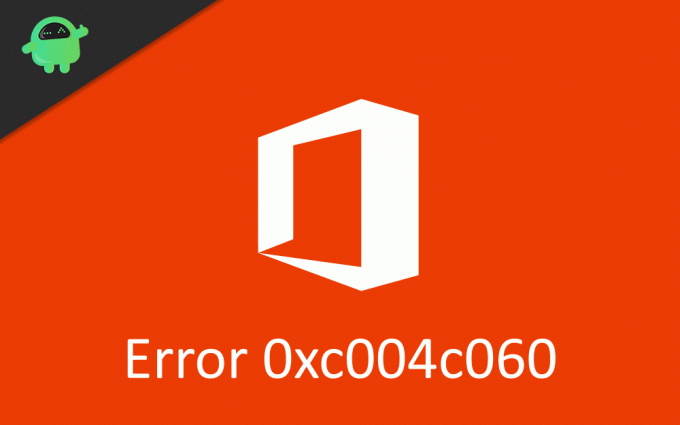
Tartalomjegyzék
-
1 Hogyan javítható a Microsoft Office aktiválási hiba 0xc004c060?
- 1.1 A Microsoft Office frissítése
- 1.2 A proxybeállítások letiltása
- 1.3 Ideiglenes fájlok törlése
- 1.4 A Microsoft Office Suite újratelepítése
- 1.5 Online javítás használata
- 2 Következtetés
Hogyan javítható a Microsoft Office aktiválási hiba 0xc004c060?
A Microsoft Office egy kliens a Microsoft Windows számára, amely segít elérni számos hasznos irodai alkalmazást, például a Microsoft Excel, a Skype stb. Vannak azonban olyan problémák, amelyekkel a felhasználók szembesülnek az Office aktiválásával. A 0xc004c060 aktiválási hibakód ideiglenes fájlok, proxy beállítások, sérült vagy sérült fájlok és verziókompatibilitás miatt következik be. Ebben a kérdésben nincsenek határozott megoldások, de van néhány megoldás.
A Microsoft Office frissítése
Verziókompatibilitási probléma lehet. Lehet, hogy túl sokáig használja az Ofice csomag régi verzióját frissítések nélkül, és ezzel hibát okoz. Kövesse az alábbi lépéseket, hogy megtudja, hogyan frissítheti az Office alkalmazást a 0x004c060 Microsoft aktiválási hiba elhárításához.
1. lépés) Nyissa meg a Microsoft Office Suite programot, és indítson el bármilyen alkalmazást, például a Microsoft Powerpointot.
2. lépés) A Menüsor, kattintson a Súgó menü lap. Megjelenik egy legördülő lista, kattintson a gombra Frissítések keresése választási lehetőség.
3. lépés) Most kattintson a gombra Letöltés és telepítés opció a címke alattHogyan szeretné telepíteni a frissítéseket?“.
4. lépés) Válaszd a Frissítések keresése opciót, és fogadja el a rendelkezésre álló szolgáltatásokat.
5. lépés) A frissítés után indítsa újra a Microsoft Office Suite programot, és ellenőrizze, hogy a hiba továbbra is fennáll-e.
A proxybeállítások letiltása
Elképzelhető, hogy a proxybeállításai elrontottak, ami a szabálytalan kapcsolat miatt a Microsoft Office 0xc004c060 aktiválási hibát okozza. A legjobb, ha nem használsz proxyt. Kövesse az alábbi lépéseket, hogy megtudja, hogyan tilthatja le a proxyt.
1. lépés) Indítsa el eszközén az alapértelmezett böngészőt, majd kattintson a gombra Több opció (három pont) az ablak jobb felső sarkában.
2. lépés) Válaszd ki a Beállítások opciót a legördülő menüből, és lépjen a Hálózat almenü a beállítások oldalon.
3. lépés) Most kattintson a gombra Módosítsa a proxy beállításait opciót, és válassza a lehetőséget LAN gombra, itt törölje a jelet Használjon proxykiszolgálót a helyi hálózathoz választási lehetőség.
4. lépés) Kattintson a rendben gombra a megerősítéshez, és most újraindíthatja a Microsoft Office alkalmazást, hogy lássa, megoldódott-e a probléma.
Ideiglenes fájlok törlése
Az ideiglenes levélszemétek a Microsoft Office Activation Error 0xc004c060 hibát okozhatják a rendszerfájlok megrongálásával. Az ideiglenes fájlok törléséhez olvassa el az alábbiakban ismertetett lépéseket.
1. lépés) Nyissa meg a Windows beállításai kattintson a Start menü fogaskerék ikonjára, és válassza a ikont Rendszer opciót a beállító ablakból.
2. lépés) Az ablak bal oldali ablaktáblájában kattintson a gombra Tárolás opciót, és most lépjen a jobb oldali ablaktáblára, megjelenik az Ideiglenes opció fájlokat, kattintson rá.
3. lépés) A Windows beolvassa az eszközön lévő ideiglenes fájlokat, kiválasztja az összes lehetőséget, majd kattintson a gombra Eltávolítás gombra a képernyő tetején.
4. lépés) Indítsa el a Microsoft Office Suite alkalmazást, és ellenőrizze, hogy a probléma megoldódott-e.
A Microsoft Office Suite újratelepítése
Néha a hiba oka csekély; ezért nagyon nehéz kijavítani. A legjobb fogadás ebben az esetben az alkalmazás újratelepítése. Ehhez kövesse az alábbi lépéseket.
1. lépés) Először nyissa meg a kezelőpanelt gépeléssel ellenőrzés a Windows keresősávban. A Vezérlőpulton kattintson a gombra Programok és szolgáltatások.
2. lépés) Most kattintson a gombra távolítson el egy programot opciót, és görgessen a Microsoft Office Suite megkereséséhez, kattintson rá a jobb gombbal, és válassza a lehetőséget Eltávolítás.
3. lépés) Megjelenik az MS Office csomag varázslómezője, kövesse az utasításokat és távolítsa el.
4. lépés) Az eltávolítás befejezése után indítsa újra a számítógépet, és töltse le a legújabb Microsoft Office Suite programot a Microsoft hivatalos webhelyéről.
Online javítás használata
Ha a fenti megoldások egyike sem volt hasznos, akkor az online javítás a legvégső megoldás. Ez valószínűleg kijavítja a Microsoft Office 0xc004c060 aktiválási hibát a számítógépen. Az online javítás végrehajtásának megismeréséhez kövesse az alábbi lépéseket.
1. lépés) Nyissa meg a Kezelőpanel akkor menj a Programok és szolgáltatások> Program eltávolítása.
2. lépés) Kattintson a jobb gombbal a Microsoft Office Suite alkalmazásra, és válassza a ikont változás választási lehetőség.
3. lépés) varázsló jelenik meg a Microsoft Office alkalmazásból, válassza ki a Gyors javítás opciót, és a folytatáshoz kattintson a Tovább gombra. Kövesse az ott említett utasításokat, és fejezze be sikeresen az online javítási folyamatot.
Következtetés
A Microsoft Office aktiválása bonyolult és néhány ember számára zavaró lehet. Néha ez egy gyors folyamat, és néha hosszabb ideig tart, és időnként hibát okoz a 0xc004c060 kódban. De semmi probléma, csak kövesse a fenti hibaelhárítási útmutatót, és könnyedén javítsa ki a problémákat.
A szerkesztő választása:
- Hogyan javítsuk ki a Microsoft Office hibakódot 30068-39 telepítéskor
- Javítás A Microsoft Word leállt a hibával?
- Engedélyezze a sötét módot a Microsoft Office alkalmazásban
- Mi az a HEIC fájl? Hogyan lehet megnyitni a HEIC fájlokat a Windows 10 rendszerben?
- Hogyan lehet kijavítani a kerneladatok hibáját Windows 10 rendszeren?
Rahul informatikus hallgató, aki hatalmas érdeklődést mutat a technika és a kriptovaluta témák iránt. Időjének nagy részét vagy írással, vagy zenehallgatással tölti, vagy nem látott helyeken utazik. Úgy véli, hogy a csokoládé megoldást jelent minden problémájára. Az élet megtörténik, és a kávé segít.

![A Xiaomi Mi CC9 legjobb egyéni ROM-jának listája [Frissítve]](/f/66e7bfceb93bc5e00321df577d9956f5.jpg?width=288&height=384)

